みなさんこんにちは。
作曲家、音楽講師の植松ヨシヒロです。
このブログはDTMや作曲、その他音楽関連情報を中心に発信しております。
今回は、コンプレッサー(コンプ)の基本について説明します。
・そもそもコンプって何?
・ツマミやスイッチがいろいろあるけど、どういじるの?
・どんなときにコンプレッサーを使うの?
などコンプについて疑問を抱いている方がいるかもしれませんが、
コンプレッサーの主要パラメータの解説と主な用途、Cubaseでコンプレッサーを使用するための方法などについて紹介しますので、少しでもお役に立てれば幸いです。
コンプレッサー(コンプ)とは?
コンプレッサー(compressor)は圧縮機という意味がありますが、音楽機材としてのコンプレッサーは音声信号を圧縮することで音量のバラつきや音の粒立ちを整えたりするのに使用します。
一般的な使い方としてはボーカルを録音する際に発声や声量をある程度整えることでボーカルトラックを聞きやすくしたり、楽器の音をコンプレッサーに通すことで音色のアタック感や粒立ちなどを整えたり音作りの一環で変化させたり、レコーディングやミックス処理、マスタリング処理においてコンプレッサーは音声の抑揚のコントロールに関するダイナミクス系エフェクトとして非常に使用頻度が高いエフェクトのひとつかと思います。
(物理的な意味で)ハードのコンプについて
これまで様々なメーカーからコンプレッサーが登場しましたが電気回路やパーツの違い、年代によって得られるサウンドが異なるため、プロのエンジニアやミュージシャンの方々は各々求めるサウンドや状況に応じてコンプレッサーを使用してきました。
ハードとして物理的なエフェクターをアウトボードとも言いますが、そのコンプレッサーは値段が様々で、価格が数万円から数十万円以上するものもあります。
また、ミキサーによってはチャンネル毎にコンプレッサーを搭載しているものもあります。
プラグインのコンプについて
現在はプラグインのエフェクトとして、かつて発売された有名なハードのコンプレッサーがビンテージ系としてシュミレートされてソフトウェア化していたり、デジタルならではの素早い動作とクリーンな音質を売りにしたコンプレッサーなどもあります。
コンプレッサーの主要パラメータについて
ここではCubaseに標準搭載のコンプレッサーを用いて、エフェクターとしてのコンプレッサーの主要パラメータについて説明します。
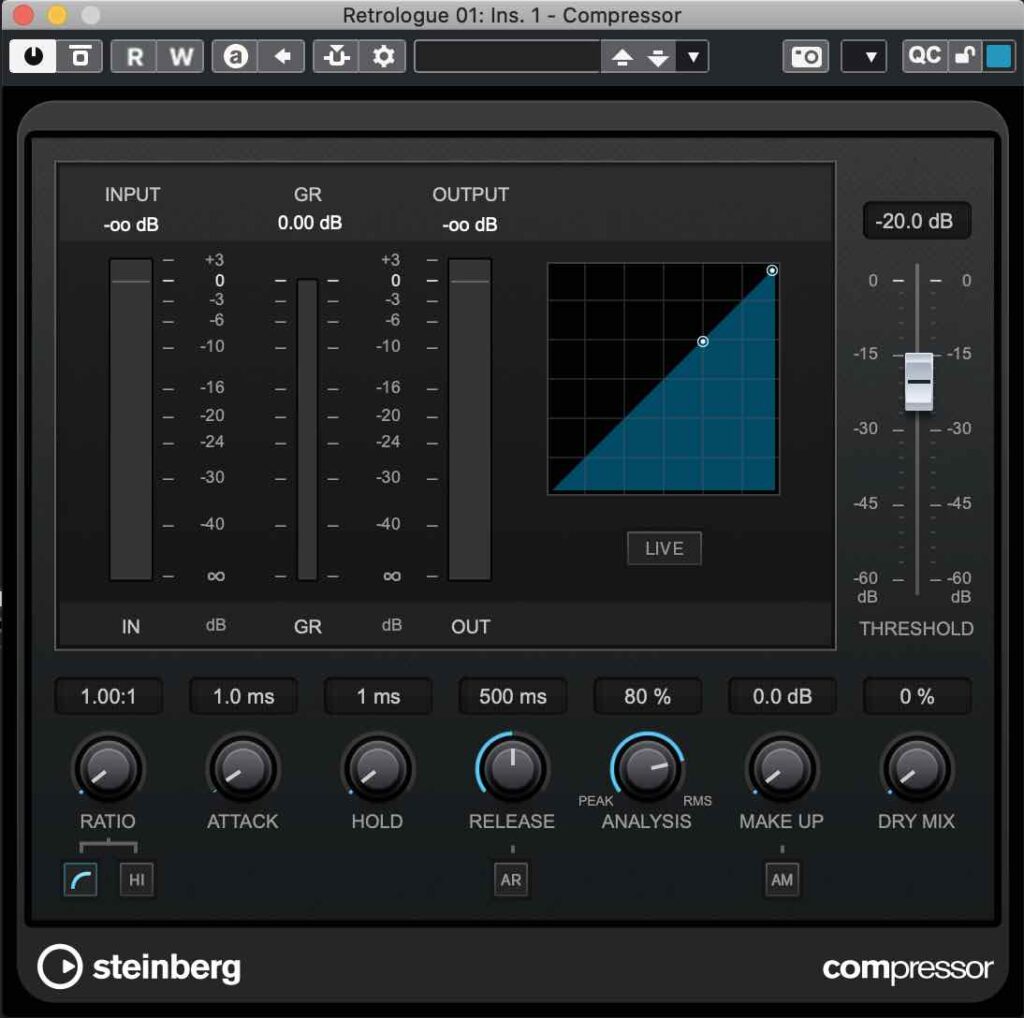
・Threshold
・Ratio
・Attack
・Release
スレッショルド(Threshold)
コンプレッサーに音を入力した際に動作させるための設定値を決めます。
スレッショルドの値を超える大きい音に対して次のレシオの値に応じてコンプが動作し、値より小さい音には動作しません。
レシオ(Ratio)
先ほど設定したスレッショルド値を超えた音に対してコンプがかかる比率を決めます。
レシオの値が大きいほどコンプの圧縮度合いが強くなります。
Ratioが1:1の場合、元の音と変わりません。
Ratioが2:1の場合、スレッショルド値より2dB大きい音は1dB減衰します。
Ratioが4:1の場合、スレッショルド値より2dB大きい音は1.5dB減衰します。
Ratioが8:1の場合、スレッショルド値より2dB大きい音は1.75dB減衰します。
Ratio下の左にあるのはSoft Knee(ソフトニー)ボタンです。
このボタンがオンのときは音の圧縮の始まりが緩やかとなり、オフのときはスレッショルド値を超えた音はすぐに圧縮されるHard Knee(ハードニー)のモードになります。
Ratio下の右にあるのはHigh Ratio(ハイレシオ)ボタンです。
このボタンがオンのときはRatioの値が20:1の固定値となります。
アタック(Attack)
先ほど設定したスレッショルド値を超えた音に対し、圧縮されるまでの時間(反応の速さ)を決めます。アタックタイムともいいます。
Attackの値が小さいと圧縮される時間が早くなり、Attackの値が大きいと圧縮される時間が遅くなります。
リリース(Release)
圧縮された状態の音から圧縮前の大きさの音に戻るまでの時間を決めます。リリースタイムともいいます。
Releaseの値が小さいと圧縮前に戻る時間が早くなり、Releaseの値が大きいと圧縮前に戻る時間が遅くなります。
Release下にあるARボタンはAuto Releaseボタンです。
コンプをかける音に応じてリリースタイムを自動的に設定します。
その他(CubaseのCompressorの場合)
Cubaseのコンプレッサーに搭載されているそれ以外のパラメータについても簡単に紹介します。
・Make Up
・Hold
・Analysis
・Live
Make Up
音を圧縮したことにより生じた出力音量の低下をゲインの値で調整します。
下のAMはAuto Make Upボタンで、オンのときは音に応じて自動的に調整されます。
Hold
スレッショルド値を超えて圧縮している音に対し、圧縮し続ける時間を決めます。
通常のコンプの使用では特に設定せず最小値のまま使用することが多いかもしれません。
Analysis
コンプレッサーが音を入力・解析する際にどちらのモードで解析するかを決めます。
「ピーク」はピークレベル(音の瞬間的な大きさ)に応じたモード、
「RMS」は音の平均的なパワー(音圧)を基準に応じたモードとなります。
一般的にドラムやパーカッションなど瞬間的に大きい音はピークモード、ボーカルなどにはRMSモードが適している・・と言われています。
Live
コンプレッサーの先読み機能のオンオフを設定します。
もしCubaseをライブパフォーマンス等でリアルタイムに使用する際にLiveボタンをオンにすることでレイテンシーを下げることができるとのことですが、通常のDTMとしての利用ならオフのままで問題ないかと思います。
コンプレッサーの用途について
コンプレッサーの主な用途については下記のような使い方が考えられます。
・音量を整えるために使用する
・音色作りの一環で積極的に加工するために使用する
・複数の音をまとめて音像に一体感や迫力を出すために使用する
音量を整えるために使用する
人間の声はどうしても発声や声量の違いによりどうしても音量にバラツキが出ます。
そのため、コンプレッサーを使用することである程度整えることができます。
ボーカルを録音する際にコンプをかけながら録音(かけ録り)したり、ボーカルを収録したオーディオトラックにインサートして使用したりします。
音色作りの一環で使用する
楽器やシンセの音色作りの一環で使用することもあります。
アタックタイムを調整して音色のアタック感を強調したり逆に抑えたり、音色の輪郭を担うトランジェントと呼ばれる成分を調整したりすることもあります。
複数の音をまとめて一体感や迫力を出す
キックやスネア、タムやシンバルなどドラムパート全体をバストラック(Bus)にまとめた際や、楽曲のマスタートラックなど、ミックス処理においてコンプレッサーを通すことで音に一体感や力強さを出すこともあります。
バスにまとめて使用して一体感を出すコンプを「バスコンプ」や「グルーコンプ」ともいいます。
Cubaseでコンプレッサーを使うには
Cubaseでコンプレッサーを使うには、2つあります。
・オーディオInserts
・チャンネルストリップ
オーディオInserts
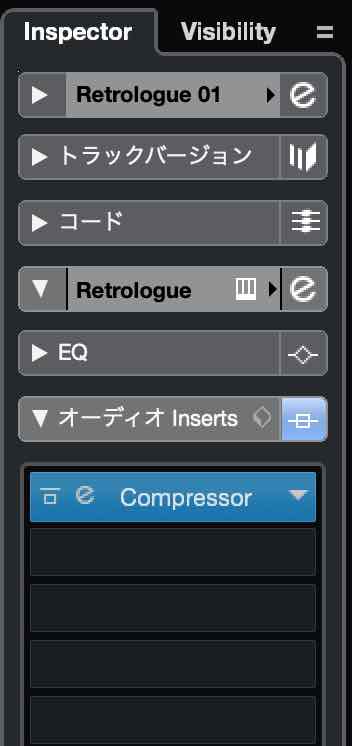
トラック毎のインスペクターにある「オーディオInserts」タブを開いてクリックするとエフェクトのカテゴリーが表示されます。
その中の「Dynamics」にCompressorがあり、使用することができます。
チャンネルストリップ
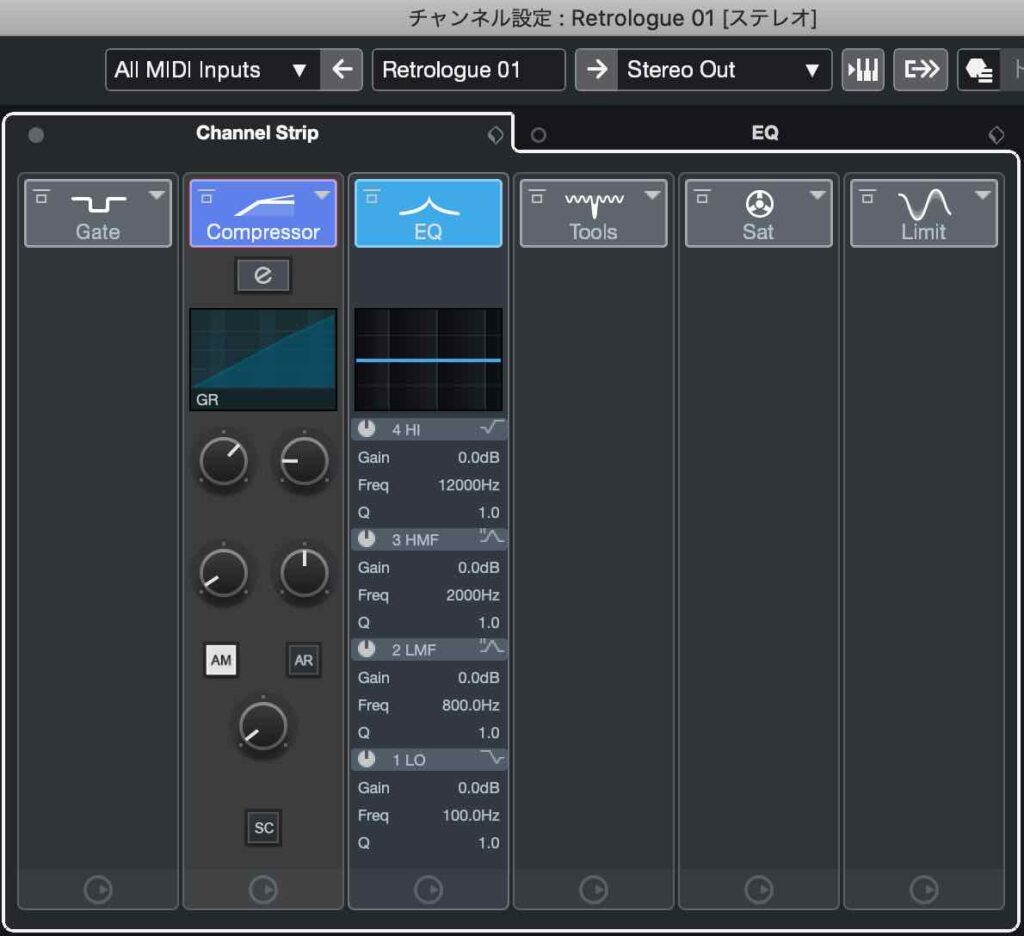
Cubaseのチャンネル設定を開き、チャンネルストリップ(Channel Strip)タブを開くとチャンネルストリップモジュールが表示され、この中のCompがコンプレッサーです。
あとがき
今回はコンプレッサーの基本について説明しました。
現在のDAWソフトは概ねコンプレッサーが標準搭載されておりますので音楽制作においてすぐに使用することができますが、扱い方を誤ると「コンプを通さないほうがよかった」ことになってしまいます。
かといって自宅録音や自力で音楽制作を行なううえで楽曲のクオリティーを向上させるためにもコンプレッサーは必須かと思います。
全くの未経験からある程度慣れるまでが大変かもしれませんが、ぜひ積極的に活用してほしいと思います。
お知らせ
やりたいことにもよりますが、まずはPCとソフトさえあれば誰でもDTMを始められます。
かつては夢だった「オリジナル曲の全世界リリース」も可能となりました。
ネット上にも様々な情報が数多くありますのでぜひ調べてみてください。
ですが、
・逆に情報が多すぎてどれを選べばよいかわからない
・DTMや作曲するための最初の取り掛かりがわからない
ということも多々あります。
そして「相談できる身近な友人知人がいない」方もいらっしゃるかと思います。
そういう方にオススメしたいのが「音楽スクールに通う」ということです。
イーサンミュージックスクール
レッスンを通じて疑問の解決やスキルアップを目指せますし、
もし「家の近所に音楽教室がない」という方もオンラインレッスンなら場所を問わず受講可能です。
もしレッスンに興味がある方は、ぜひお気軽にお問い合わせください。
あなたの大切な一歩を一緒にできたら嬉しいです。
お待ちしております!


